从待机模式恢复时接收闪烁的光标
当您使用键盘进入待机模式或进入待机模式时打开命令提示符窗口时,可能会导致此问题。
要解决此问题,请按Alt+Tab从待机模式恢复。
如何修复笔记本电脑启动时黑屏且光标闪烁的问题?
当笔记本电脑屏幕不显示任何图像时,有几个故障排除步骤可以帮助您解决问题:
- 测试电源;
- 执行硬重置;
- 通过连接外部显示器来测试显示器;
- 使用按键组合恢复 BIOS;
- 重新安装内存模块。
1. 测试您的电源:
大多数时候,笔记本电脑出现黑屏问题是由于笔记本电脑的充电器突然无法供电而导致的。检查笔记本电脑的电源是否工作。如果笔记本电脑的充电器可以供电,则问题不在于电源。
2. 执行硬重置:
如果笔记本电脑仍然显示空白屏幕,那么您必须在计算机上执行硬重置才能看到它再次工作。断开连接到计算机的每个外部设备的连接非常重要。以下是在计算机上执行硬重置的方法:
- 关闭笔记本电脑并从电池仓中取出电池;
- 按住电源按钮不少于15秒,以耗尽笔记本电脑电池剩余的所有电量;
- 将电池重新插入电池盒,然后按电源按钮重新启动计算机。
3. 通过连接外部显示器来测试您的显示器:
每台笔记本电脑都配有 HDMI 端口等端口,让您可以在单独的更大屏幕上使用计算机进行工作。要确定笔记本电脑的图形适配器是否有问题,最简单的方法是通过将外接显示器与计算机连接来检查。如果这不起作用,请查看下一个解决方案。但如果此解决方案有效,那么您应该咨询技术人员来修复屏幕硬件的故障。
4. 使用按键组合恢复 BIOS:
如果您的笔记本电脑显示黑屏,但硬盘驱动器似乎正常工作,那么您可以通过使用按键组合恢复 BIOS 来解决黑屏问题。这是恢复笔记本电脑 BIOS 的最后一个工作版本的方法。这是过程:
- 请关闭笔记本电脑并连接充电器或电源适配器;
- 同时按住“Windows + B”键。执行此操作时,按住并释放“电源”按钮以及其他键一秒钟;
- 您将立即听到蜂鸣声,40 秒后,BIOS 将开始更新,您将立即使用笔记本电脑的屏幕。
5. 重置内存模块:
之后唯一要做的就是重新安装笔记本电脑的 RAW 或内存模块。方法如下:
- 断开充电器与计算机的连接,然后从电池盒中取出电池;
- 拆下笔记本电脑后盖,找到 RAM 插槽;
- 卸下所有内存模块并在一分钟后重新连接。
- 重新将电池和电源适配器与计算机连接并启动。您将能够再次看到屏幕。
以上是 从待机模式恢复时接收闪烁的光标 的全部内容, 来源链接: www.tmjl8.com/smart/437814.html

![Windows11中混合睡眠缺失 [修复]](/wp-content/uploads/thumbs2/2024/2/1304491_thumbnail.jpg)
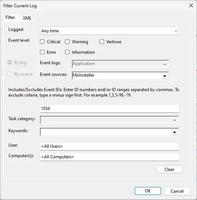



![Windows重置期间所需的文件不受信任[修复]](/wp-content/uploads/thumbs2/2024/2/1304573_thumbnail.jpg)


